
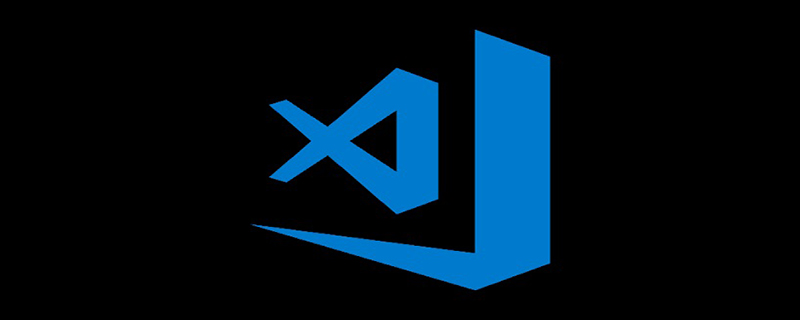
Fichiers associés
1. Pour ouvrir Win+R, entrez regedit, ouvrez le registre, recherchez la branche shell HKEY_CLASSES_ROOT*, si. il n'y a pas de branche shell, faites un clic droit sous * et sélectionnez "Nouveau - Élément" pour créer une branche shell.
2. Créez un nouvel élément "VisualCode" sous le shell et entrez "ouvrir avec le code visuel" dans la colonne de valeur de clé "Par défaut" de la fenêtre de droite. C'est la valeur affichée par le programme de démarrage de VisualCode. lorsque vous cliquez avec le bouton droit de la souris. Le nom et la valeur clé de l'élément peuvent être arbitraires, à condition que la signification soit claire. La valeur clé sera affichée dans le menu contextuel.
3. Créez un nouvel élément de commande sous « VisualCode » et entrez le chemin du programme Notepad dans la colonne de valeur de clé « Par défaut » de la fenêtre de droite : « D:Program Files (x86) Microsoft. VS Codecode.exe" "%1". Le %1 indique les paramètres du fichier à ouvrir. Il s'agit du programme de démarrage de Visual Code. Si vous ne le trouvez pas, recherchez Visual Studio Code au début, puis cliquez avec le bouton droit pour ouvrir l'emplacement du fichier
4. Fermez le registre et cela prendra effet. .
Dossier associé
La méthode ci-dessus peut afficher : "ouvrir avec code visuel" dans la barre de menu lors d'un clic droit sur le fichier, mais cela ne fonctionne toujours pas lorsque vous faites un clic droit sur le dossier. Cette option s'affiche, vous devez donc effectuer les opérations suivantes :
Ouvrez le registre, recherchez HKEY_CLASSES_ROOTDirectoryshell et ajoutez-le selon les méthodes 2 et 3 ci-dessus.
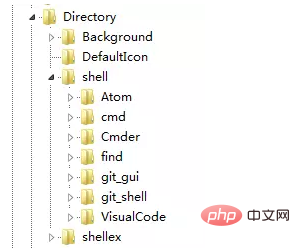
Ajouter une icône
Créez une nouvelle valeur de chaîne extensible sur l'élément d'origine, nommez-la Icône et ajoutez D:Program Files comme une paire clé-valeur (x86) Microsoft VS Codecode.exe vient de l'insérer.
Supprimer
Lors de la mise à jour du programme ou de la désinstallation du code visuel, recherchez simplement l'emplacement correspondant dans le registre et modifiez-le ou supprimez-le.
Au fait, la suppression de la liaison par clic droit de 360 Security Guard : recherchez "HKEY_CLASSES_ROOT*shellexContextMenuHandlers" ; s'il s'agit d'un élément qui n'est valide que pour le dossier, stockez-le dans
“HKEY_CLASSES_ROOT\Directory\shell” “HKEY_CLASSES_ROOT\Directory\shellex\ContextMenuHandlers” “HKEY_CLASSES_ROOT\Folder\shell” “HKEY_CLASSES_ROOT\Folder\shellex\ContextMenuHandlers”
après l'avoir trouvé, supprimez-les simplement.
Articles et tutoriels connexes recommandés : tutoriel vscode
Ce qui précède est le contenu détaillé de. pour plus d'informations, suivez d'autres articles connexes sur le site Web de PHP en chinois!
 vscode
vscode
 Comment exécuter du code avec vscode
Comment exécuter du code avec vscode
 c'est-à-dire que le raccourci ne peut pas être supprimé
c'est-à-dire que le raccourci ne peut pas être supprimé
 Comment résoudre le problème selon lequel le raccourci IE ne peut pas être supprimé
Comment résoudre le problème selon lequel le raccourci IE ne peut pas être supprimé
 Introduction au framework utilisé par vscode
Introduction au framework utilisé par vscode
 Quel langage est généralement utilisé pour écrire du vscode ?
Quel langage est généralement utilisé pour écrire du vscode ?
 Dans quel langage le vscode peut-il être écrit ?
Dans quel langage le vscode peut-il être écrit ?
 méthode de réglage chinois vscode
méthode de réglage chinois vscode